Hướng Dẫn
Hướng dẫn đăng nhập bằng tài khoản Google chỉ với 1-click trong WordPress
Bạn có muốn thêm đăng nhập bằng tài khoản Google vào trang web WordPress của mình không? Cho phép người dùng đăng nhập bằng tài khoản Gmail giúp tiết kiệm thời gian vì họ sẽ không phải nhớ tên người dùng và mật khẩu WordPress của họ. Trong bài viết này, chúng tôi sẽ chia sẻ cách đơn giản nhất để thêm đăng nhập bằng tài khoản Google với một cú nhấp chuột trong WordPress.
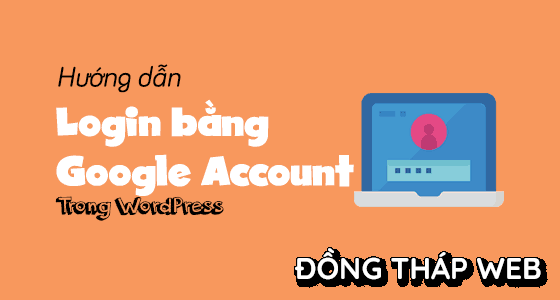
Tại sao bạn nên thêm tính năng đăng nhập bằng tài khoản Google trong WordPress?
Hầu hết người dùng internet vẫn đăng nhập vào tài khoản Google của họ. Thao tác này cho phép họ truy cập nhanh chóng tất cả các ứng dụng của Google như Gmail, Drive, Documents, Photos,…mà không cần đăng nhập riêng cho từng ứng dụng.
Việc đăng nhập Google với một cú click trên trang đăng nhập WordPress cho phép người dùng đăng nhập nhanh vào trang web của bạn bằng tài khoản Gmail của họ, giúp tiết kiệm thời gian, và khách hàng chỉ cần nhập thông tin đăng nhập một lần.
Nếu doanh nghiệp hay tổ chức của bạn sử dụng GSuite thì các thành viên trong nhóm của bạn có thể sử dụng tài khoản Google Apps để đăng nhập.
Nếu bạn sở hữu một blog WordPress đơn giản, thì bạn có thể không thấy tính năng này hữu ích. Tuy nhiên, tính năng đăng nhập một lần rất hữu ích cho bất kỳ trang web nào yêu cầu người dùng đăng nhập như trang web nhiều tác giả , website cho phép đăng ký thành viên và trang web bán các khóa học trực tuyến .
Vì vậy, trong bài viết này chúng tôi sẽ hướng dẫn các bạn cách đơn giản để thêm đăng nhập bằng tài khoản Google vào website WordPress.
Thêm đăng nhập bằng tài khoản Gmail trong WordPress
Việc đầu tiên bạn cần làm là cài đặt và kích hoạt plugin Google Apps Login. Để biết thêm chi tiết, hãy xem hướng dẫn chi tiết của chúng tôi về cách cài đặt plugin WordPress.
Sau khi kích hoạt, bạn truy cập Settings » Google Apps Login trong khu vực quản trị của WordPress. Trong tab Main Setup, bạn cần phải thêm code Client ID và Client Secret.
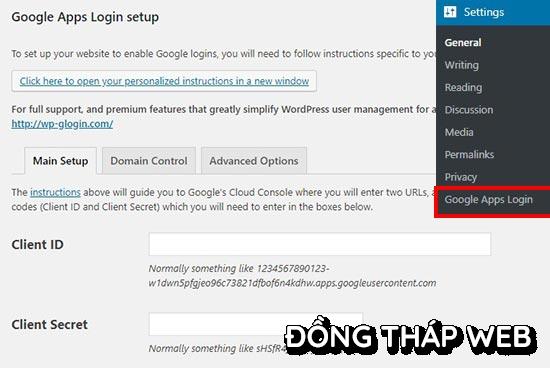
Để biết code này là gì, bạn cần truy cập Google Developers Console. Nếu bạn chưa đăng nhập, bạn sẽ được yêu cầu đăng nhập bằng tài khoản Google của mình.
Tiếp theo, bạn cần phải bấm vào Start a project trong menu ở phía trên cùng. Một popup sẽ hiện ra và bạn cần bấm vào nút New Project để tiếp tục.
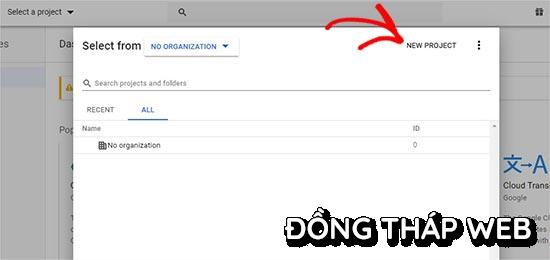
Bây giờ, bạn cần thêm tên project và chọn location. Bạn có thể đặt bất cứ tên gì cho project và Location là tên miền mà bạn sử dụng cho website (example.com). Nếu bạn đã đăng nhập bằng tài khoản Google của công ty hoặc tài khoản GSuite của mình thì tài khoản đó sẽ tự động thêm vị trí và tổ chức.

Tuy nhiên, nếu bạn đang tạo một project bằng tài khoản Google cá nhân, thì bạn có thể rời khỏi vị trí bằng tùy chọn No Organization.
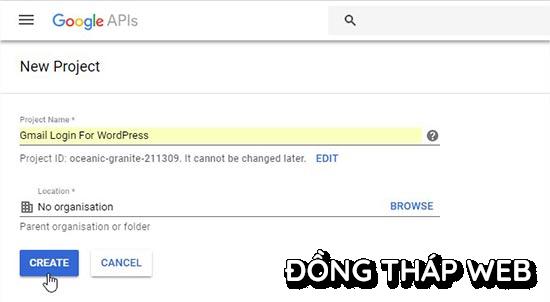
Tiếp theo, nhấp vào nút Create để tiếp tục.
Tiếp đó, bạn sẽ được chuyển hướng đến trang dashboard API & Service. Trên trang này, bạn cần nhấp vào Credentials (thông tin đăng nhập) ở bên trái menu và truy cập trang OAuth consent screen page.
Trong phần Email Address, bạn cần thêm địa chỉ email mà bạn đã sử dụng để tạo project này. Ngoài ra, bạn cần thêm URL website của bạn vào Homepage URL và nhấp vào nút Save.
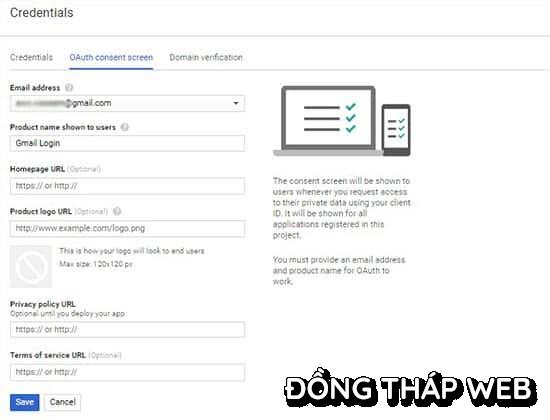
Sau đó, nó sẽ tiếp tục đưa bạn đến trang Credentials. Nhấp vào nút Create Credentials để chọn OAuth client ID.
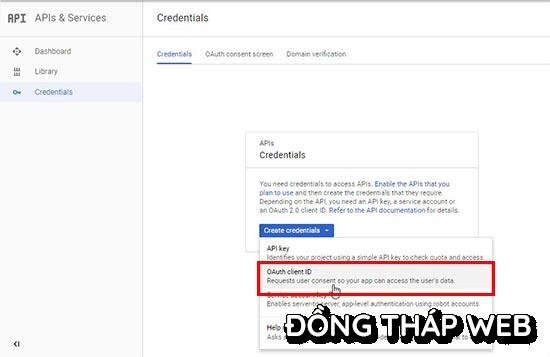
Tiếp theo, bạn cần chọn ứng dụng Web làm kiểu ứng dụng. Trong phần Authorised JavaScript origins, bạn cần phải nhập URL website của mình (http://www.example.com) và thêm URL trang đăng nhập WordPress (http://www.example.com/wp-login.php) vào Authorised redirect URLs.
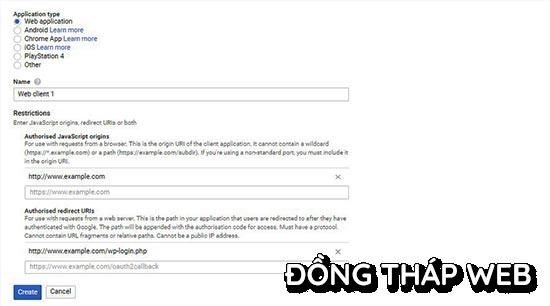
Sau đó, nhấp vào nút Create và bạn sẽ thấy thông tin Client ID và Client Secret của mình trong cửa sổ popup.
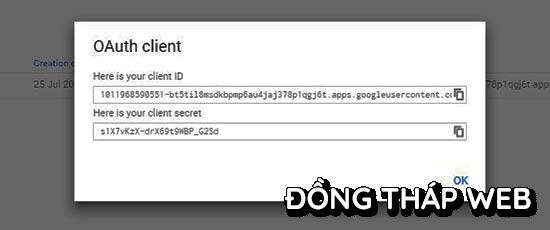
Bạn cần phải sao chép và dán các kí tự này vào trang cài đặt plugin trong khu vực quản trị WordPress.
Sau đó, bạn chỉ cần đăng xuất khỏi tài khoản WordPress và nút Login with Google sẽ xuất hiện trên màn hình.
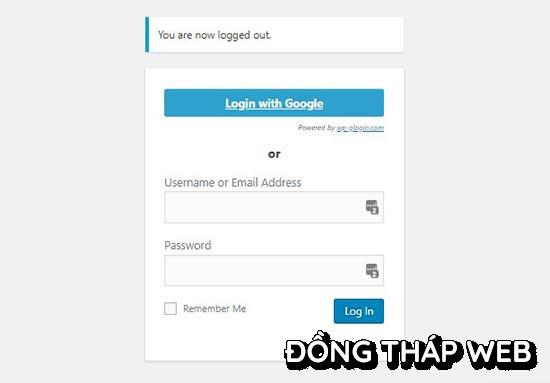
Click vào nút Login with Google để đăng nhập. Tuy nhiên, hãy nhớ rằng người dùng chỉ có thể đăng nhập bằng địa chỉ tài khoản Google mà họ đã sử dụng trên trang web của bạn.
Chúng tôi hy vọng bài viết này đã giúp bạn tìm hiểu cách thêm đăng nhập bằng tài khoản Google trong WordPress với một lần nhấp chuột. Bạn cũng có thể muốn xem hướng dẫn của chúng tôi về cách thay đổi logo đăng nhập.
Nếu bạn thích bài viết này, hãy đăng ký theo dõi chúng tôi để nhận thêm nhiều bài viết hữu ích nhé.


